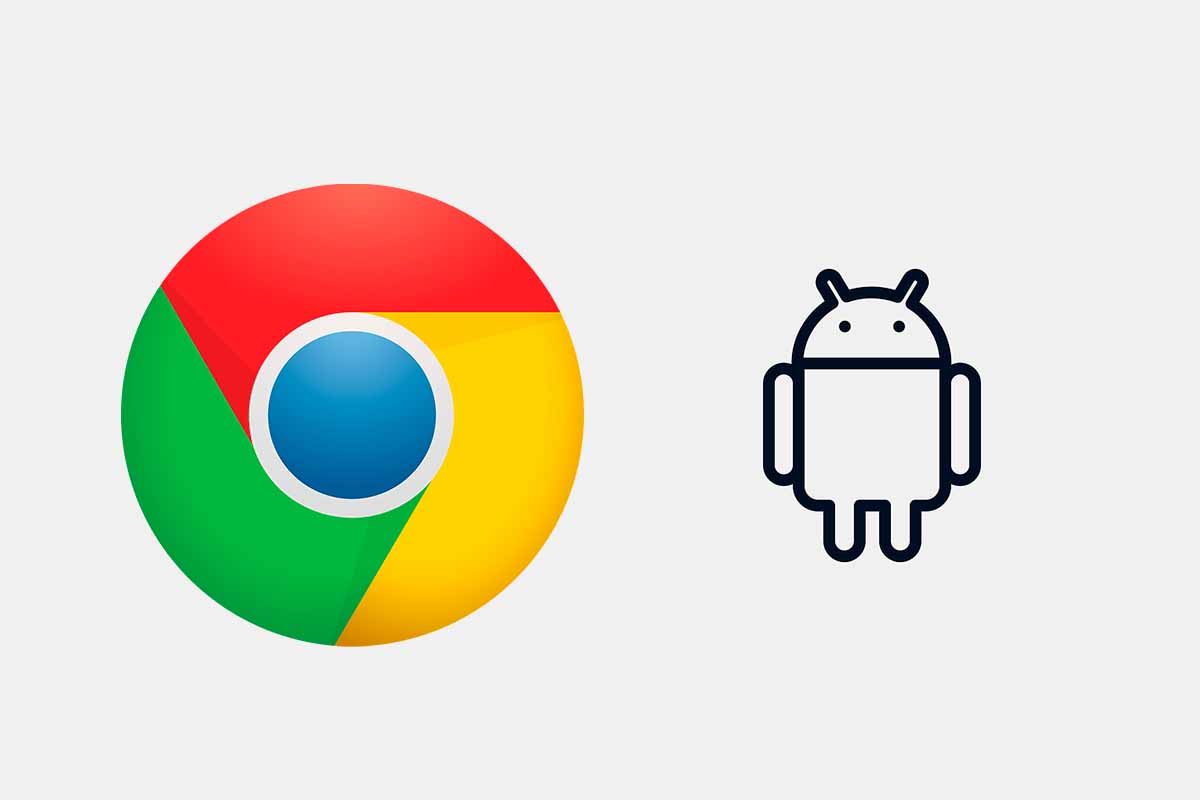
Google Chrome es uno de los navegadores más usados en la actualidad para acceder al contenido de cualquier página web. Si tienes un dispositivo con Android y siempre utilizas este navegador, descubre los 8 gestos que deberías conocer para moverte rápidamente en Google Chrome para Android,
En marzo de 2021, el navegador Google Chrome representaba alrededor del 63,60% de la cuota de mercado mundial de los navegadores de Internet. Seguido por Safari, perteneciente a Apple. En esta plataforma existen herramientas y funciones que hacen mucho más fácil la navegación. Hoy te mostramos 8 gestos que deberías conocer para moverte rápidamente en Google Chrome para Android.
Actualizar la web
Comenzamos los8 gestos que deberías conocer para moverte rápidamente en Google Chrome para Android, con uno de los más conocidos por los usuarios. Se trata del de actualizar o refrescar una web.
Para llevarlo a cabo solo tienes que entrar en la web y deslizar hacia abajo y verás que se volverá a cargar de nuevo y si hay nuevo contenido se mostrará. Este gesto es muy interesante cuando, por ejemplo, estás viendo una web donde van contando en directo, en forma de texto, un partido de fútbol.
El Menú mucho más rápido
Si quieres acceder al menú general mucho más rápido solo tienes que arrastrar desde el botón los tres puntos que aparecen en la esquina superior derecha hacia abajo, se abrirá el menú, ahora selecciona cualquier opción (sin levantar el dedo). Te ahorrarás un toque en pantalla.
Volver a la página anterior
Si quieres volver a entrar en la web que habías visto antes justo de la que estás ahora, solo tienes que deslizar sobre la pantalla de izquierda hacia la derecha. Aparecerá una flecha en la parte izquierda y verás como vuelvas a la página anterior.
Ir hacia la página de adelante
Este es muy parecido al anterior, si deslizas sobre la pantalla dibujando una línea desde la derecha hacia la izquierda lo que pasará es que irás a la página de la que habías regresado con anterioridad.
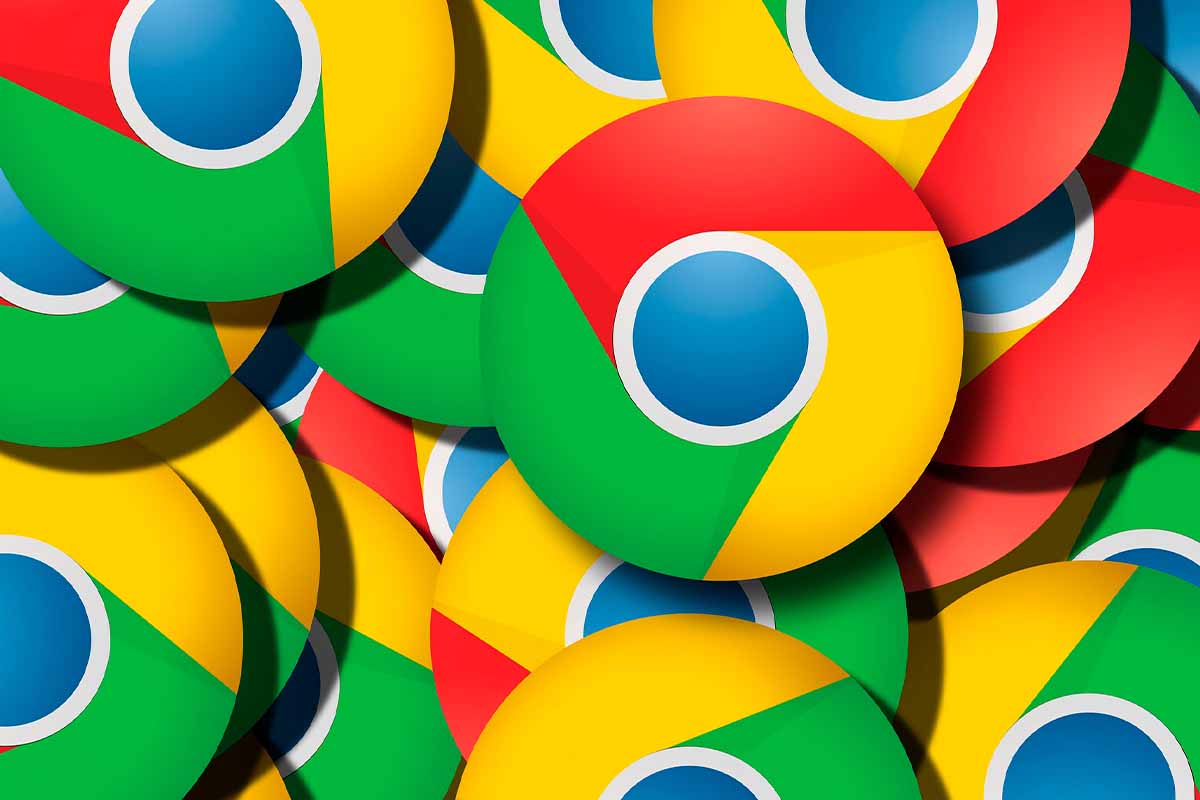
Vista de pestañas abiertas
Si quieres ver las pestañas abiertas que tienes en ese momento en Chrome lo puedes hacer de dos formas. Por un lado, puedes pulsar el botón cuadrado que está al lado de la caja de búsqueda y te indica el número de pestañas abiertas o lo puedes hacer deslizando hacia abajo desde la barra de direcciones.
Mostar nueva pestaña o historial completo
Entre los8 gestos que deberías conocer para moverte rápidamente en Google Chrome para Android no puede faltar el de este menú rápido. Si quieres acceder a una nueva pestaña o ver el historial completo, solo tienes que mantener pulsado el botón “volver” de la parte inferior de la pantalla, el que se marca con un triángulo apuntando hacia la izquierda.
Menú con rápido sobre texto
Otro gesto muy interesante es el que muestra un menú rápido sobre un texto. Solo tienes que mantener pulsada cualquier palabra o texto para que se abra un menú donde te permite elegir entre un montón de opciones entre las que está abrir pestañas de incógnito o copiar la dirección del enlace.
Escribe exclamaciones o interrogaciones mucho más rápido
Cerramos 8 gestos que deberías conocer para moverte rápidamente en Google Chrome para Android con uno de escritura. Si necesitas escribir un texto dentro de Google Chrome que contenga una exclamación o una interrogación y quieres que aparezcan los dos símbolos de estas, solo tienes que entrar en Google Chrome y luego en el teclado. Luego mantén pulsado el símbolo de exclamación o interrogación y aparecerá en su versión para el inicio de la exclamación o pregunta y para el final.
OTROS TRUCOS PARA Google Chrome
- Cómo buscar imágenes en Google desde el móvil
- Dónde están las opciones de Internet en Google Chrome para Android
- Cómo bloquear una página en Google Chrome Android
- Los mejores temas para Google Chrome Android
- Cómo desactivar las notificaciones de Google Chrome en Android
- Cómo bloquear páginas para adultos en Google Chrome
- Cómo desinstalar Google Chrome en el móvil
- Cómo ver los marcadores de Google Chrome en el móvil
- Cómo activar o desactivar la cámara en Google Chrome desde el móvil
- Cómo eliminar un virus de Google Chrome en Android
- Cómo crear una carpeta de marcadores en Google Chrome en Android
- Cómo jugar con el T-Rex de Google Chrome directamente en tu móvil Android
- Cómo ver contraseñas guardadas en Google Chrome para Android
- 6 trucos para Google Chrome en Android
- Cómo desactivar la agrupación de pestañas de Google Chrome para Android
- Qué significa búsqueda inversa de imágenes y cómo se hace en Google Chrome
- Cómo hacer una búsqueda rápidamente en Google Chrome desde el escritorio de tu Android
- Cómo crear un acceso directo de Google Chrome en Android
- Dónde descargar apk de Google Chrome para Android gratis
- Cómo ver YouTube en Google Chrome desde el móvil
- Cómo descargar la última versión de Google Chrome para Android
- Cómo borrar el historial de búsqueda de Google en el móvil
- Cómo ver el historial del modo incógnito en Google Chrome en el móvil
- Cómo tomar captura de pantalla de Google Chrome en Android
- Dónde se guardan las páginas descargadas de Google Chrome en Android
- Por qué Google Chrome no me deja descargar archivos en Android
- Cómo navegar por Internet con Google Chrome en tu Android TV
- Cómo desactivar el modo oscuro de Google Chrome en Android
- Cómo eliminar todos los permisos de Google Chrome en Android
- Por qué aparecen los errores ¡Oh, no! y ¡Vaya! en Google Chrome y cómo solucionarlos (Android)
- Cómo hacer zoom en Google Chrome para Android
- Cómo quitar la restricción de páginas en Google Chrome
- Cómo poner a Google Chrome como navegador predeterminado en Android
- Cómo quitar ventanas emergentes en Google Chrome Android
- cómo abrir varias pestañas en Google Chrome Android
- Cómo ver la hora del historial en Google Chrome Android
- Cómo reanudar descargas en Google Chrome Android
- Cómo poner control parental en Google Chrome Android
- Cómo poner pantalla completa en Google Chrome Android
- Por qué Google Chrome se cierra solo
- Dónde descargar Google Chrome para Android
- Cómo navegar más rápido en Google Chrome con esta nueva función
- Cómo agrupar pestañas en Google Chrome para Android
- Detectan más de 500 extensiones de Chrome peligrosas para el usuario
- Cómo saber cuál es mi versión de Google Chrome en Android
- Cómo mirar el tiempo atmosférico de España en Google Chrome
- Para qué sirve el modo incógnito de Google Chrome en Android
- Cómo crear un acceso directo al modo incógnito de Google Chrome en el móvil
- Qué significa la notificación de eliminar virus en Google Chrome en Android
- Cómo importar los marcadores de Google Chrome en Android
- 10 gestos para moverse más rápido en Google Chrome en el móvil
- 8 gestos que deberías conocer para moverte rápidamente en Google Chrome para Android
- Cómo solucionar el problema de la pantalla negra en Google Chrome para Android
- Cómo actualizar Google Chrome para Android 2022
- Por qué Google Chrome no reproduce vídeos en Android
- Cómo evitar el bloqueo de páginas para adultos en Google Chrome desde el móvil
- Cómo instalar en Google Chrome el certificado digital en el móvil
- Cómo recuperar los marcadores de Google Chrome en Android
- Cómo poner Google como página de inicio en Google Chrome para Android
- Cómo poner Google Chrome como navegador predeterminado en Xiaomi
- Cómo cambiar la página de inicio en Google Chrome para Android
- Cómo quitar las notificaciones de Antena3 noticias de Google Chrome en el móvil
- Por qué me aparecen notificaciones de páginas web de Google Chrome en mi móvil




